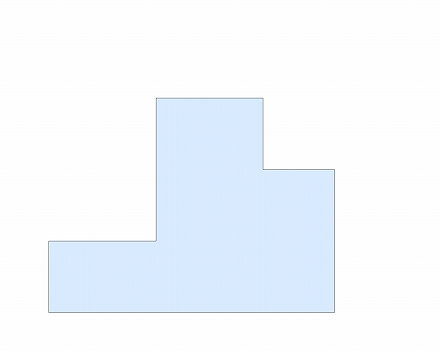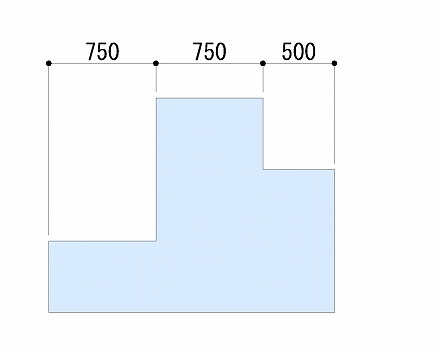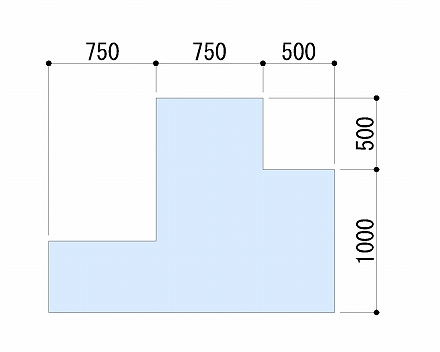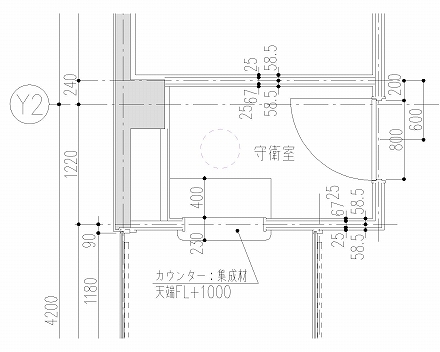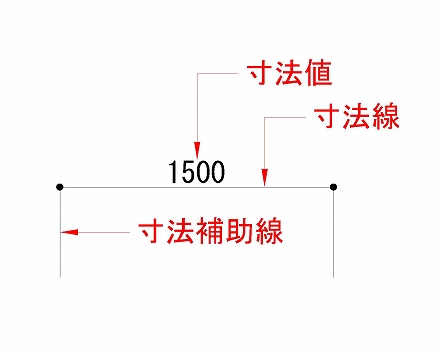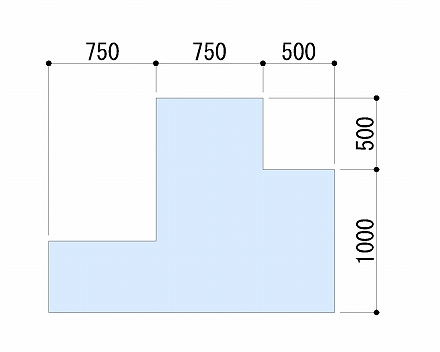
見やすい図面を描くために必要なポイントは結構たくさんありますが、一番多い項目は寸法じゃないかと思います。
同じくらい文字も重要な項目になってきますが、寸法をどう入れるかで図面の見た目は大きく変わります。
昔完成した図面の内容でよく言われたのが、寸法の入れ方を見ればその人の実力が分かる、というもの。
まあ当時はそう言われただけで、具体的にどうすれば良いのか、というところまでは教えて貰えませんでしたけど。
当時に戻ったら「それならどんな入れ方が良いんですか?」と聞いておけばよかったと思っています。
ただ、そういう言葉って言うのは簡単なんだけど、実際に図面を描いて「この人は良い腕してる」ってなるのは結構難しい。
今にしてみればそう思います。
間違いがなくて見やすい図面をきっちり描くことが、図面を描くプロに求められる仕事です。
それを確実に実行できるようになる為に、色々なコツとかテクニックを勉強していく訳です。
そうやって努力をして、プロとして当然の仕事をした結果「いい仕事してるね」って言われる。
ちょっと違和感がありますよね。
まあ「なんだこれは」って罵倒されたりけなされたりするよりも、ほめられる方が全然良いんですけど……
別に褒められなくても良いので、少なくとも図面を描いて文句を言われない為にも、やっぱり気を使うポイントはいくつかあります。
今回はそんなポイントの中で、割と大きなウェイトを占めそうな「寸法の入れ方」をテーマにしてみたいと思います。
■CADで寸法記入は簡単
CADで図面を書く時代になって、大きく変わったなと思うのが寸法の入れ方じゃないかと思います。
CADの優れたところは色々とありますけど、作図した大きさを正確に表示してくれる寸法記入は非常に便利な機能です。
手描きの時代には、自分で計算をした数値を丁寧に書き込む必要があったんですけど、今は取りたい位置を画面上から指定するだけ。
便利な時代になったものです。
ただしこれには少し問題もあって、便利になったから良いよね、という話だけで終わることは出来ないんです。
CADでは画面上から2点を指定してあげれば、図面上に正確な寸法を自動で記入してくれます。
例えばこんな感じの四角形があったとします。
この状態で寸法を記入するのは、もう本当に簡単なので、10秒くらいあれば操作としては完了してしまいます。
■簡単だからこそ
寸法記入コマンドを実行して、寸法記入の点を画面上から指定して、どこに寸法を配置するかを決めるだけで……
という感じで、すぐに寸法線が記入されます。もちろん縦方向の寸法も同じような手順で簡単。
素晴らしい。
ただ、こうしてCADの機能で簡単に寸法を記入できるようになって、逆に図面が見づらくなったという意見もあります。
簡単に寸法が記入できるということはつまり、あまり必要のない寸法も何となく記入できてしまう、ということ。
もちろん寸法が記入されていない図面よりも、記入されすぎている図面の方がマシなんですけど……
寸法があり過ぎると、図面としてはちょっと文字が多くなる訳ですから、どうしてみ見づらくなってしまう。
CADが普及して便利になったおかげで、こうした思いもしなかった図面の問題が発生する事もあるんです。